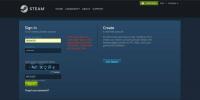Kaip pakeisti žymę „Favicon“ „Chrome“
Kada tu skirtukas svetainė, ji išsaugoma kartu su puslapio pavadinimu ir nedidele piktograma, vadinama „favicon“. „Favicon“ daugeliu atvejų yra mažesnė arba sutrumpinta svetainės logotipo versija, leidžianti lengvai nustatyti, iš kurios svetainės yra puslapis. Tai naudinga ir naršant, ir atidarant žymes, ir kai naršyklėje atidaryti keli skirtukai. Kai lankotės tinklalapyje, tą akimirką jis yra nuskaitytas. Jūsų žymių žymėjimai yra pateikiami, kai juos išsaugote. Jei norite, „Chrome“ žymę galite pakeisti į ką nors kita.
Pakeisti žymę „Favicon“
Norint pakeisti žymės žymėjimą „Chrome“, jums reikia dviejų dalykų; pratęsimas vadinamas Pažymėti „Favicon Changer“, ir atvaizdą, kuris pakeistų originalų „favicon“ į. Šis vaizdas turėtų būti 16 × 16 dydžio ir PNG formato. Galite naudoti bet kurį norimą vaizdą ir pakeisti jo dydį bei konvertuoti jį naudodami „IrfanView“.
Įdiekite plėtinį ir dešiniuoju pelės mygtuku spustelėkite jo piktogramą šalia URL juostos. Kontekstiniame meniu pasirinkite „Parinktys“.
Bus atidarytas naujas skirtukas, kuriame išvardytos visos jūsų žymės. Išskleiskite žymių aplanką ir pažymėkite žymą, kuriai norite naudoti adresyną. Dešiniuoju pelės mygtuku spustelėkite žymę, kuriai norite pakeisti „favicon“, ir kontekstiniame meniu pasirinkite „Keisti„ Favicon “.

Bus atidarytas dialogo langas Pasirinkti failą. Pasirinkite „favicon“ vaizdo failą, kurį norite naudoti. Atsidarys dar vienas mažesnis langas, rodantis jūsų pažangą. Šis langas gali užtrukti šiek tiek laiko atidaryti, taip pat reikės šiek tiek laiko jį užpildyti. Plėtinyje yra įmontuota žurnalo žiūryklė, kuri dažnai praneša, kad pakeitimas nepavyko, net jei jo nebuvo.
Kai tik gausite atsiliepimą žurnale, patikrinkite, ar pasikeitė favonas. Tai pasikeis tiek plėtinio valdymo skydelyje, tiek žymių juostoje. Žemiau esančioje ekrano kopijoje galite pamatyti, kad buvo pakeistas „Imgur“ nuorodos adresatas.

Šis plėtinys veikia, tačiau dėl jo veikimo jis yra šiek tiek klaidingas. Favonai iš esmės saugomi failuose, kai išsaugote žymes. Jei turite tam laiko ir techninių žinių, tikriausiai galite patys jį pakeisti, naudodami ne tik „Notepad“, norėdami sukurti ir redaguoti HTML failą. Plėtinys visa tai daro už jus, tačiau kartais nepavyksta nuskaityti / įrašyti į failą. Kitais atvejais prie jos neprieinama.
Jei plėtinys neveikia, išbandykite du dalykus; uždarykite naršyklę (visus egzempliorius, langus ir skirtukus) ir vėl atidarykite. Naudokite integruotą plėtinio įrankį, kad iš naujo nustatytumėte visų savo žymių adresus, ir tada pabandykite pakeisti.
Paieška
Naujausios žinutės
Kaip ekrano kopiją padaryti „YouTube“ vaizdo įrašai [Firefox]
Ekrano kopijos įrankiai yra absurdiškai įprasti tiek darbalaukyje, ...
Kaip pašalinti „Steam“ per daug prisijungimo klaidų dėl tinklo klaidos
„Steam“ yra žaidimų platforma ir galite pamanyti, kad saugumui tai ...
Kaip patikrinti, ar jus paveikė „Facebook“ nuotraukų klaida
Jei „Facebook“ vis dar yra maždaug po dešimties metų, gali būti, ka...

![Kaip ekrano kopiją padaryti „YouTube“ vaizdo įrašai [Firefox]](/f/84ac32fbe7c0e717483acdbb8ebcd560.jpg?width=680&height=100)